Запускать виртуалки внутри виртуалки звучит странно, но иногда это действительно необходимо. Рассказали, когда Hyper-V запускается в VPS и как это использовать с умом.
Введение
Есть задачи, для которых обычной виртуальной машины уже недостаточно. Например, если нужно развернуть стенд с несколькими виртуалками, протестировать изоляцию или поднять лабораторию для сертификации. В таких случаях возникает логичный вопрос — а можно ли включить Hyper-V прямо внутри VPS? Технически такая возможность существует. Но работает она не везде: требуется поддержка со стороны хостинга, и для продакшена она не подходит.
В материале объяснили, как устроена вложенная виртуализация, на каких условиях запускается Hyper-V в виртуальной среде и в каких случаях это решение действительно оправдано.
Что такое вложенная виртуализация и как она работает
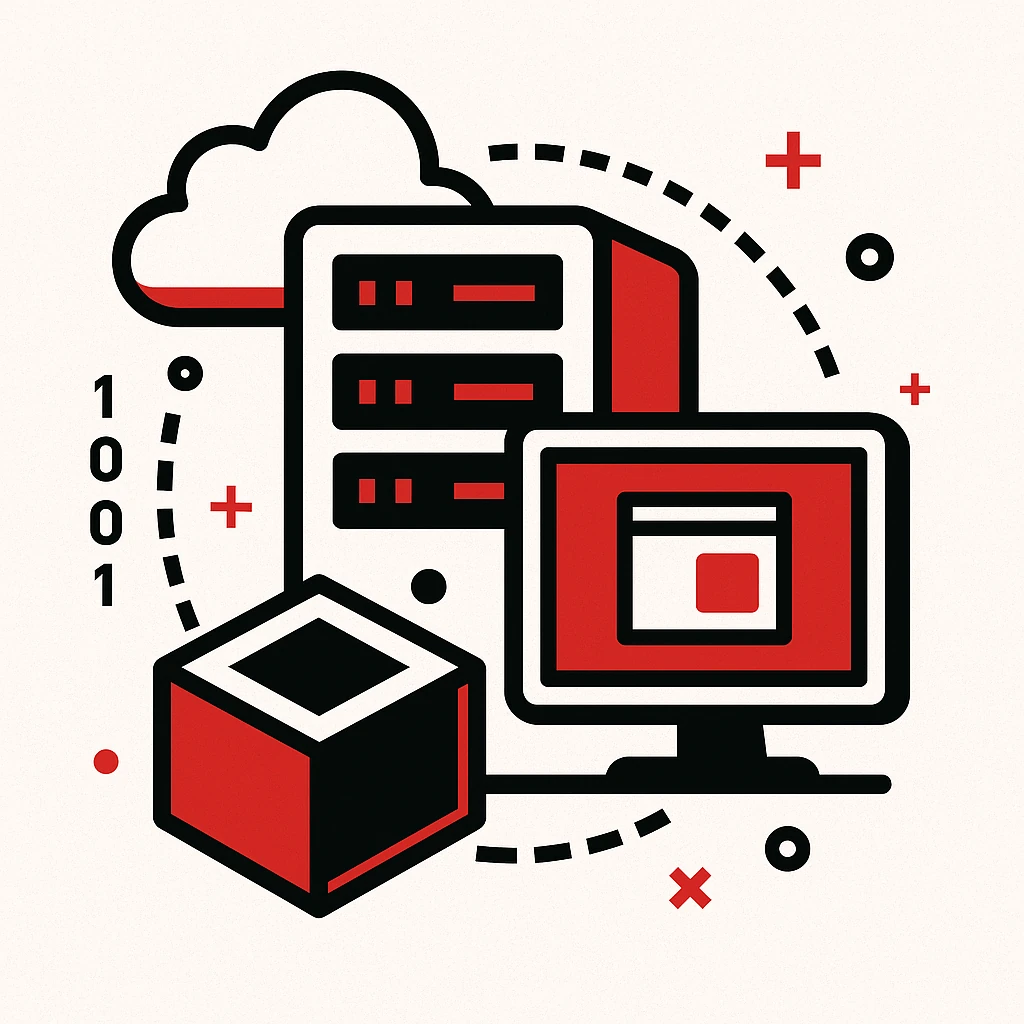
Вложенная виртуализация — это технология, которая позволяет запускать гипервизор внутри уже виртуализованной системы. Это, по сути, виртуалка внутри виртуалки. Например, в Windows Server открывается возможность установить Hyper-V, создать на нём ещё одну гостевую систему и полноценно с ней работать, как если бы всё происходило на физическом сервере.
Для этого нужна поддержка аппаратной виртуализации: Intel VT-x с EPT или AMD-V с SLAT. Без этих технологий вложенная виртуализация невозможна. На уровне хоста — включённый режим nested virtualization. Без этих компонентов включить Hyper-V внутри VPS не получится, даже если система позволит установить саму роль гипервизора.
Гипервизор второго уровня, который запускается внутри виртуальной машины, получает доступ к тем же виртуализированным ресурсам, что и его родитель. Это накладывает определённые ограничения на производительность, возможность проброса устройств и взаимодействие с сетью. Тем не менее, даже в таких условиях можно развернуть полноценный стенд, если хостинг разрешает использовать вложенную виртуализацию и даёт на это ресурсы.
Поддерживает ли Windows запуск Hyper-V внутри VPS
Система Windows к вложенной виртуализации готова. Hyper-V можно включить в Windows 10, 11 и Windows Server, начиная с версии 2016. Для процессоров AMD требуется Windows Server 2022 или новее. Установить роль гипервизора, пробросить ресурсы, поднять виртуалку — технически всё это доступно из коробки.
Но есть нюанс, который всё меняет. Hyper-V не работает, если система не чувствует, что ей дали аппаратную виртуализацию. И вот тут всё упирается в хостинг.
В типичной VPS гипервизор работает на втором уровне — внутри уже виртуализованной среды. Чтобы Hyper-V заработал, родительская система, то есть та, что управляет VPS, должна разрешить проброс необходимых флагов процессора. Это называется nested virtualization, и он не включается по умолчанию. Если провайдер не пробросил флаги виртуализации (например, VMX или SVM), Hyper-V не запустится, даже если система позволяет установить роль. Даже если роль установлена, система будет вести себя как обычная рабочая станция без гипервизора.
Проверить, доступна ли вложенная виртуализация, можно через PowerShell. Команда:
Get-ComputerInfo | Select-Object HyperVRequirement*Если в выводе напротив VMMonitorModeExtensions стоит True, а виртуализация включена в BIOS, значит шансы есть. Но если напротив стоит False, Hyper-V просто не увидит нужной поддержки и откажется запускаться.
Требования и ограничения для запуска Hyper-V внутри VPS
| Параметр | Требуется для работы Hyper-V внутри VPS | Комментарий |
|---|---|---|
| Поддержка Intel VT-x / AMD-V | Да | Без аппаратной виртуализации запуск невозможен. |
| EPT (Intel) / SLAT (AMD) | Да | Необходимы для вложенной виртуализации. |
| Windows 10/11 Pro или Server 2016+ | Да | Домашние редакции Windows Hyper-V не поддерживают. |
| Hyper-V установлен в системе | Да | Устанавливается через «Компоненты Windows» или с помощью PowerShell. |
| Включённая виртуализация в BIOS/UEFI | Да | На уровне хост-машины, управляется только провайдером. |
| Nested virtualization (проброшена) | Да | Флаг VMX/SVM должен быть активен на уровне гипервизора хостинга. |
| Система бекапа с поддержкой вложенности | Не обязательно, но желательно | Иначе возможны ошибки при восстановлении. |
| Проброс USB, SR-IOV, буфер обмена | Частично / Нет | Зависит от гипервизора и политики провайдера. |
| Подходит для продакшена | Нет | Только для тестов, обучения, отладки и песочниц. |
| Работает в VPS по умолчанию | Обычно нет | Требуется уточнять у провайдера или заказывать выделенный сервер. |
Когда запуск Hyper-V в VPS оправдан
На первый взгляд идея запускать виртуалку внутри виртуалки звучит как избыточная. Но в ряде случаев это именно то, что нужно. Не ради красоты, а потому что других вариантов просто нет или они сложнее и дороже.
Самый частый сценарий — тестовая среда. Когда под рукой только VPS, а проверить нужно поведение нескольких машин в изоляции, помогает как раз вложенная виртуализация. Внутри Hyper-V можно быстро развернуть две–три виртуалки, замкнуть их в локальную сеть и проверить, как они общаются друг с другом. Не требуется ни отдельных серверов, ни VPN, ни дополнительных ресурсов.
Лаборатории для учёбы и сертификации — ещё одна причина. Многие готовятся к экзаменам Microsoft, где требуется работать с Active Directory, ролями, политиками групп. Для этого нужен хотя бы контроллер домена и клиент, и всё это можно собрать прямо в Hyper-V, даже внутри VPS. Пусть и с ограничениями, но зато в своём темпе и без аренды железа.
Песочницы и отладка скриптов — вариант для тех, кто пишет автоматизацию или разворачивает экспериментальные сценарии. Один неверный шаг, и можно снести систему. Гораздо спокойнее тестировать всё внутри временной виртуалки, которую в любой момент можно удалить, не повредив основную систему.
CI/CD и разработка — чуть реже, но тоже встречается. Некоторые интеграции требуют запуска чего-то в изолированной машине, особенно если нужно смоделировать продакшен. Hyper-V даёт такую возможность, даже если основной сервер — это обычная VPS.
Вложенная виртуализация не делает VPS полноценным гипервизором. Но когда нужен стенд на один вечер или среда для экспериментов, это один из самых доступных способов не трогать продакшен, не поднимать отдельные машины и не переворачивать всё с ног на голову.
Как включить вложенную виртуализацию и проверить Hyper-V
Если Hyper-V не запускается внутри VPS, дело, скорее всего, не в Windows, а в том, что вложенная виртуализация просто не включена. На физическом сервере вложенная виртуализация включается вручную, например, через PowerShell командой Set-VMProcessor. А вот в VPS всё зависит от того, дал ли провайдер нужные флаги. Иногда они уже активны, иногда их можно включить по запросу, а где-то можно получить только на выделенных серверах.
Проверить поддержку вложенной виртуализации проще всего через PowerShell:
Get-ComputerInfo | Select-Object "HyperVRequirement*"В результатах должно быть True напротив пунктов:
- Hyper-V Requirements: VM Monitor Mode Extensions,
- Virtualization Enabled In Firmware,
- Second Level Address Translation.
Если хотя бы один из них идёт со значением False, Hyper-V не запустится, даже если система позволит установить роль.
Внутри виртуальной машины, развёрнутой на Hyper-V, проверку выполняют по-другому. Для включения вложенной виртуализации используется команда:
Set-VMProcessor -VMName "Имя_виртуалки" -ExposeVirtualizationExtensions $trueНо на VPS, увы, доступ к этой настройке отсутствует — здесь она должна быть активирована на стороне хостинга. Поэтому вместо Set-VMProcessor остаётся только надеяться на поддержку со стороны провайдера или уточнить это заранее.
Другой способ проверки — установить Hyper-V и попытаться создать виртуальную машину. Если создание прошло успешно, значит вложенная виртуализация активна. В противном случае система может выдать сообщение об ошибке, например: «Hypervisor is not running» или «A hypervisor feature is not available to the user». Такие сообщения означают, что необходимые флаги виртуализации не проброшены со стороны хостинга, и Hyper-V не может работать внутри этой VPS. Это не сбой системы, а техническое ограничение инфраструктуры.
Есть и способ проверить сам гипервизор:
systeminfo | findstr /i "Hyper-V"Если в выводе есть строка «A hypervisor has been detected», но при этом команды Hyper-V не работают, скорее всего, вложенная виртуализация не активна. А вот если гипервизор вообще не обнаружен, то и запускать Hyper-V смысла нет, система работает в обычном режиме.
Ограничения и риски при использовании Hyper-V внутри VPS
В теории всё звучит красиво: запустить Hyper-V внутри VPS, собрать нужную инфраструктуру, протестировать, что угодно. На практике вложенная виртуализация почти всегда сопровождается ограничениями — по скорости, пробросу устройств и стабильности.
Когда запускается виртуалка внутри виртуалки, каждый слой виртуализации съедает часть ресурсов. Даже при приличном объёме оперативки и нормальном CPU вложенные машины работают заметно медленнее. Если задача состоит в прогоне пары скриптов, это терпимо. Но при нагрузочном тестировании такой сценарий вряд ли сработает.
Некоторые функции при вложенной виртуализации, такие как проброс USB-устройств, поддержка SR-IOV, создание полноценных виртуальных свитчей и динамическое распределение ресурсов, часто оказываются недоступны. Также возможны проблемы с копированием буфера обмена между хостом и гостевой системой, пробросом IP-адресов и взаимодействием с сетью. Конкретный набор ограничений зависит от конфигурации гипервизора и настроек хостинг-провайдера.
Многие системы бекапа не рассчитаны на работу с вложенными гипервизорами внутри VPS. В лучшем случае они просто не попадут в копию в худшем всё сломается на этапе восстановления.
Нужно не просто знать, как включить Hyper-V, но и как обойти ошибки, связанные с нестандартной конфигурацией среды. Это не задача на один клик.
Вложенная виртуализация подходит тем, кто чётко понимает, что делает. Для тестов, песочниц, подготовки к экзаменам или построения изолированных лабораторий она себя оправдывает. Но в продакшене или при сложной автоматизации лучше обойтись без второго слоя гипервизора.
Заключение
Hyper-V внутри VPS — вещь специфическая. Технически возможная, но сильно зависящая от того, насколько открыт провайдер, какие флаги доступны и на что хватит ресурсов. Вложенная виртуализация работает, но требует внимания к деталям и готовности мириться с ограничениями.
Главное — не относиться к VPS как к полноценному гипервизору. Это удобный инструмент, но со своими границами. Если использовать его осознанно и в рамках допустимого, Hyper-V в такой среде будет скорее полезен.

